Maison >Tutoriel logiciel >Logiciel >Étapes détaillées pour compresser la taille de la vidéo dans Format Factory
Étapes détaillées pour compresser la taille de la vidéo dans Format Factory
- WBOYWBOYWBOYWBOYWBOYWBOYWBOYWBOYWBOYWBOYWBOYWBOYWBavant
- 2024-04-28 13:49:282362parcourir
La vidéo est énorme et difficile à transmettre ? Ne vous inquiétez pas, l'éditeur PHP Banana vous proposera un didacticiel détaillé sur la compression de la taille d'une vidéo avec Format Factory et vous apprendra étape par étape à résoudre facilement vos problèmes. Cet article présentera en détail les connaissances clés de l'usine de format telles que les paramètres de compression et la sélection des paramètres. En lisant le contenu suivant, vous pouvez maîtriser les techniques de compression vidéo, transformer instantanément des fichiers volumineux et volumineux en fichiers petits et pratiques et profiter du plaisir du partage vidéo.
Ouvrez Format Factory et sélectionnez le format vidéo que vous souhaitez traiter dans la barre vidéo
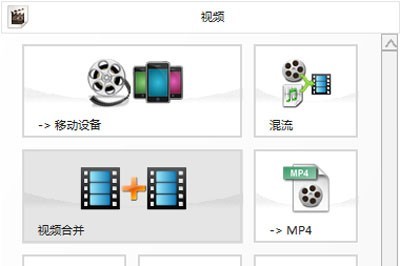
Ici, nous prenons le format vidéo MP4 comme exemple. Cliquez sur MP4 pour accéder à la page des paramètres, cliquez sur Ajouter un fichier, sélectionnez la vidéo que vous souhaitez. pour convertir, ou faites glisser directement la vidéo dans la fenêtre
Cliquez sur la configuration de sortie ci-dessus et sélectionnez Personnalisé. Si vous souhaitez compresser la taille de la vidéo sans affecter la qualité de la vidéo, vous devez commencer par les deux paramètres du volume vidéo. et la taille de l'écran.
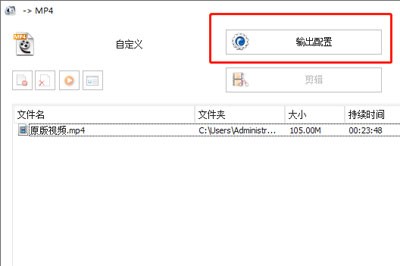
À ce stade, nous ajustons la taille de l'écran de la vidéo pour qu'elle soit inférieure à celle de la vidéo originale et ajustons l'option de contrôle du volume de 100 % à 50 %. Une méthode plus directe consiste à ajuster directement la limite de taille (Mo). ) à la vidéo dont vous souhaitez la taille.
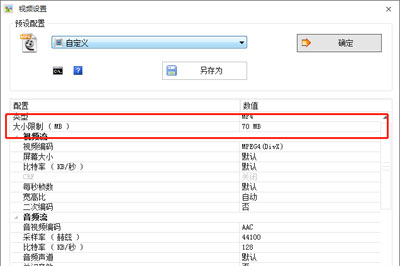
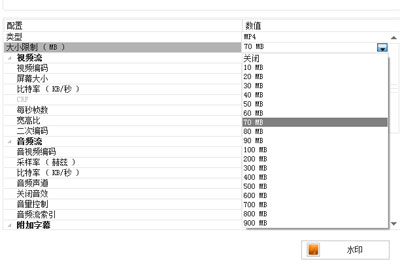
Notez que l'ajustement direct de la limite de taille affectera sérieusement la qualité de la vidéo convertie, et un flou, un manque de contenu vidéo, etc. peuvent survenir.
Bien sûr, vous pouvez également sélectionner directement les options de faible qualité et de taille dans les préréglages du logiciel. Cliquez sur OK lorsque vous avez terminé, puis placez automatiquement la vidéo à convertir au premier plan, puis cliquez sur le bouton Démarrer ci-dessus pour convertir.
Remarque : la vitesse de conversion dépend de la vitesse de traitement de votre ordinateur. Plus la configuration de l'ordinateur est élevée, plus la conversion est élevée
Une fois la conversion terminée, vous pouvez voir l'effet de conversion ci-dessous
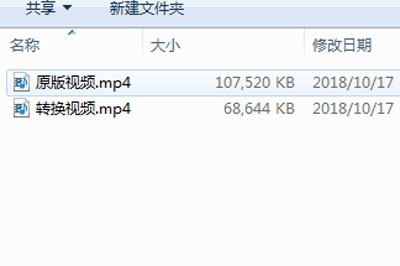
Vous. peut voir directement à partir de plus de 100 Mo. La taille de la vidéo est directement réduite à 60 Mo, et l'effet est évident, ce qui montre la puissance de Format Factory. Bien sûr, si vous estimez que l'effet de conversion n'est pas bon, vous pouvez suivre les
Ce qui précède est le contenu détaillé de. pour plus d'informations, suivez d'autres articles connexes sur le site Web de PHP en chinois!
Articles Liés
Voir plus- Comment afficher les jeux cachés sur Steam
- Comment utiliser un logiciel approprié pour ouvrir les fichiers dll sur un ordinateur win10 ?
- Comment définir le mot de passe du compte enregistré et afficher le mot de passe du compte utilisateur enregistré dans le navigateur 360
- Comment utiliser la CAO pour marquer toutes les dimensions en un seul clic
- Comment annuler le saut automatique vers le bord d'IE

